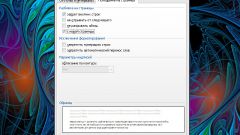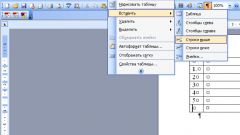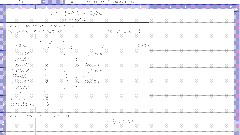Инструкция
1
Откройте файл для редактирования DOCX, дважды кликнув на нем, чтобы открыть окно редактирования Word. Вы также можете вызвать программу из меню «Пуск» - «Все программы» - «Стандартные» - Microsoft Office – Microsoft Word. Нажмите «Создать» и начните вводить необходимый текст в документ.
2
Для интеграции таблицы в файл перейдите во вкладку «Вставка» - «Таблица». Выберите количество ячеек, которые вы хотите вставить в документ. Начните ввод необходимого текста.
3
Если у вас возникла необходимость разделить таблицу, это также может быть сделано посредством функций Word. Установите курсор в нужное положение, кликнув на строчке, по которой вы хотите произвести процедуру разделения. После этого нажмите комбинацию клавиш Ctrl, Shift и Enter клавиатуры одновременно. После произведения операции выбранная строчка станет начальной для второй таблицы.
4
Вы также можете произвести разделение таблицы, вызвав соответствующую опцию меню. Для этого кликните левой клавишей мыши на элементе, а затем активируйте вкладку «Таблица», находящуюся на последней позиции в верхней панели инструментов. Найдите пункт меню «Разбить таблицу», предварительно выделив нужную строчку или воспользовавшись предлагаемыми в новом окне опциями.
5
Разбивка таблицы также может быть осуществлена и при помощи вставки нового элемента «Разрыв страницы». Для этого установите курсор перед строчкой, по которой вы хотите произвести разделение. После этого кликните на вкладке «Вставка» - «Разрыв страницы». Таблица будет разделена на две части, при этом выделенная строчка будет перенесена на новый лист.
6
После завершения операции разрыва продолжите редактирование документа, а затем сохраните произведенные изменения, выбрав опцию «Сохранить» в меню программы. Разделение таблицы завершено.